自定义页面的查询组件
1. 使用场景
当自定义页面中使用自定义表格展示数据后,那么顶部操作的搜索只能搜索某一列数据,这时如果我们需要对我们的数据多列进行搜索,那么就可以使用查询组件来实现。
2. 视频展示
3. 操作步骤
3.1 调用接口处理数据展示到表格中
3.1.1 在数据源处增加远程数据源
参考文档:宜搭平台接口(页面数据源可直接调用)
(1)调用根据条件搜索表单实例详情列表接口
接口配置如图:
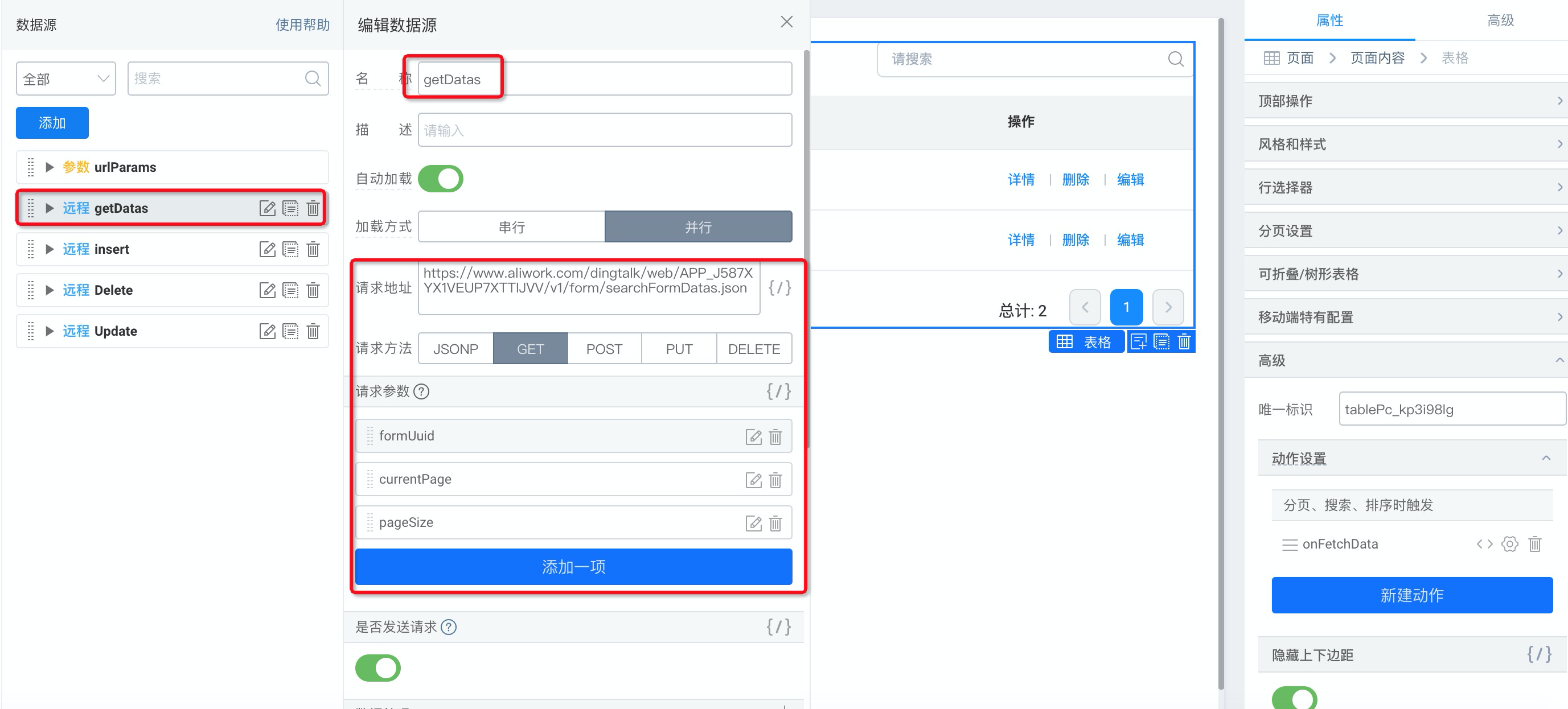
添加数据源
(2)请求返回数据在 didFetch 函数中处理,处理后的格式可以参考表格右侧「编辑代码」里面的格式,需要的每一条数据都要是一个对象,统一放到一个数组里面,最后返回的是一个对象,对象中有三个属性,其中一个属性是 data ,对应的值是处理好的数组
注:如果返回的数据是 proxy 形式,可以使用 JSON.parse(JSON.stringify(proxy 属性的数据 ))
function didFetch(content) {
// content.b = 1; 修改返回数据结构中的 b 字段为1
const value = [];
const data = content.data.map((item)=>{
let arr={
name: item.formData.textField_hr9o6eq,
sex: item.formData.textField_62lufhf,
age: item.formData.textField_0nibhpr,
study: item.formData.textField_97okczu,
work: item.formData.textField_456c4b7,
instid: item.formInstId
}
value.push(arr);
console.log(arr);
})
let result ={
"data" : value,
"currentPage" : content.currentPage,
"totalCount" : content.totalCount
}
return result; // 重要,需返回 content
}
3.2 拖动查询组件,配置输入框
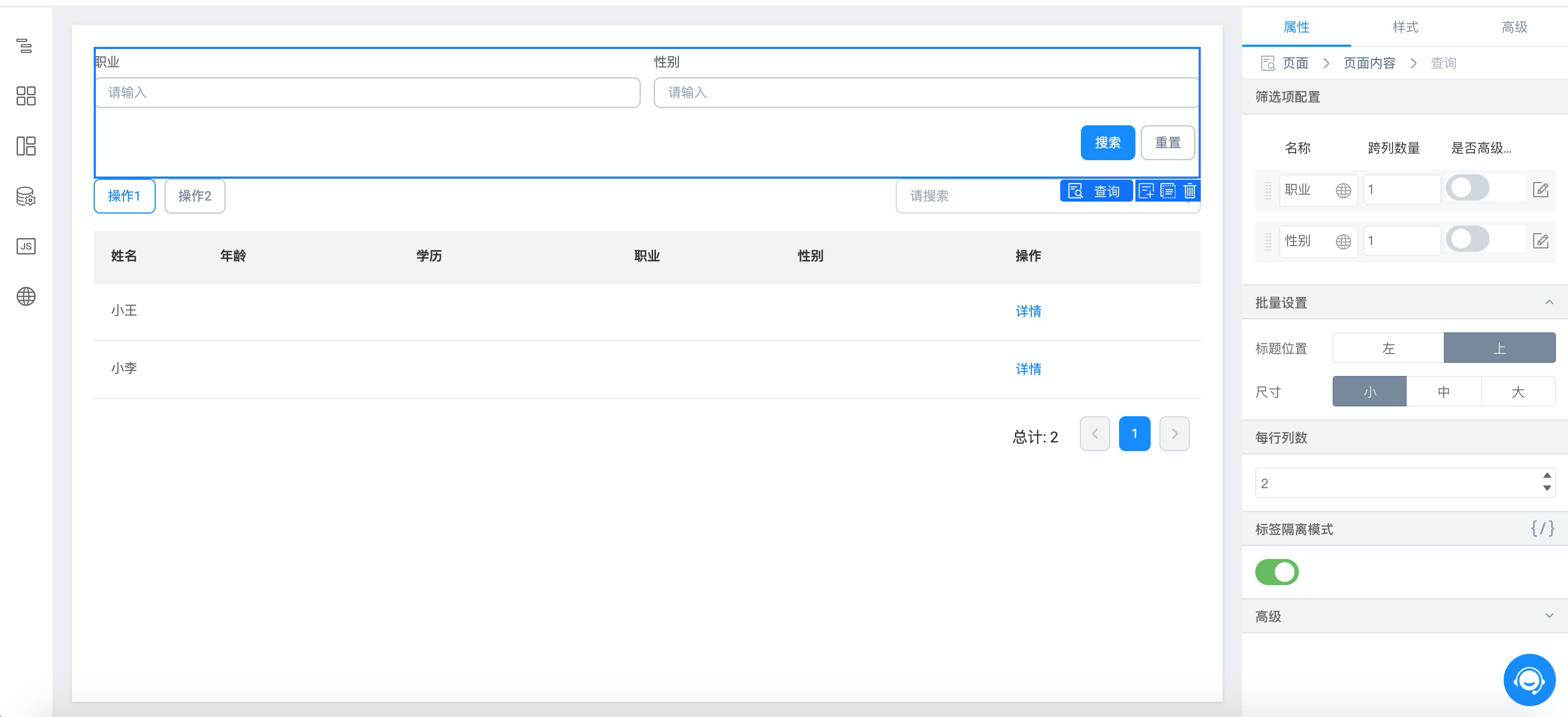
自定义页面添加查询组件
3.3 给查询组件的搜索和重置按钮配置相应动作
当查询条件对应组件的搜索类型为模糊搜索时,查询时该值可为空。
当查询条件对应组件的搜索类型为精确搜索时,查询时该值不能为空。
若需要精确搜索组件为空,则需在 js 中进行判断,当该值为空时,单独配置其他组件值为 searchFieldJson 参数。
3.3.1 配置搜索事件
使用'${'value.fileid'}'获取输入框的值,并配置 searchFieldJson 参数,重新加载数据源。
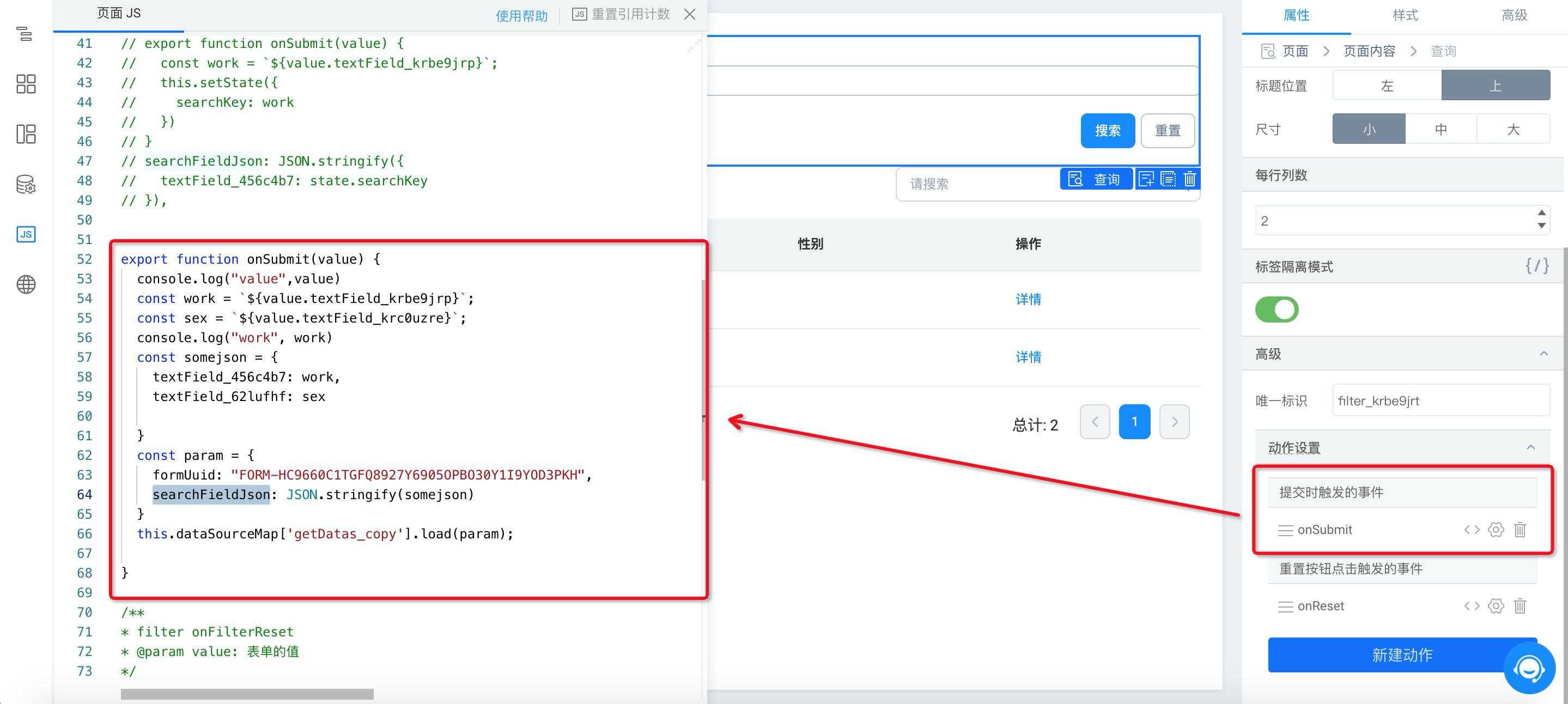
参考代码如下:
export function onSubmit(value) {
console.log("value",value)
const work = `${value.textField_krbe9jrp}`;
const sex = `${value.textField_krc0uzre}`;
console.log("work", work)
const somejson = {
textField_456c4b7: work,
textField_62lufhf: sex
}
const param = {
formUuid: "FORM-HC9660C1TGFQ8927Y6905OPBO30Y1I9YOD3PKH",
searchFieldJson: JSON.stringify(somejson)
}
this.dataSourceMap['getDatas_copy'].load(param);
}
3.3.2 配置重置事件
当我们点击重置按钮时,通过重置展示所有数据。
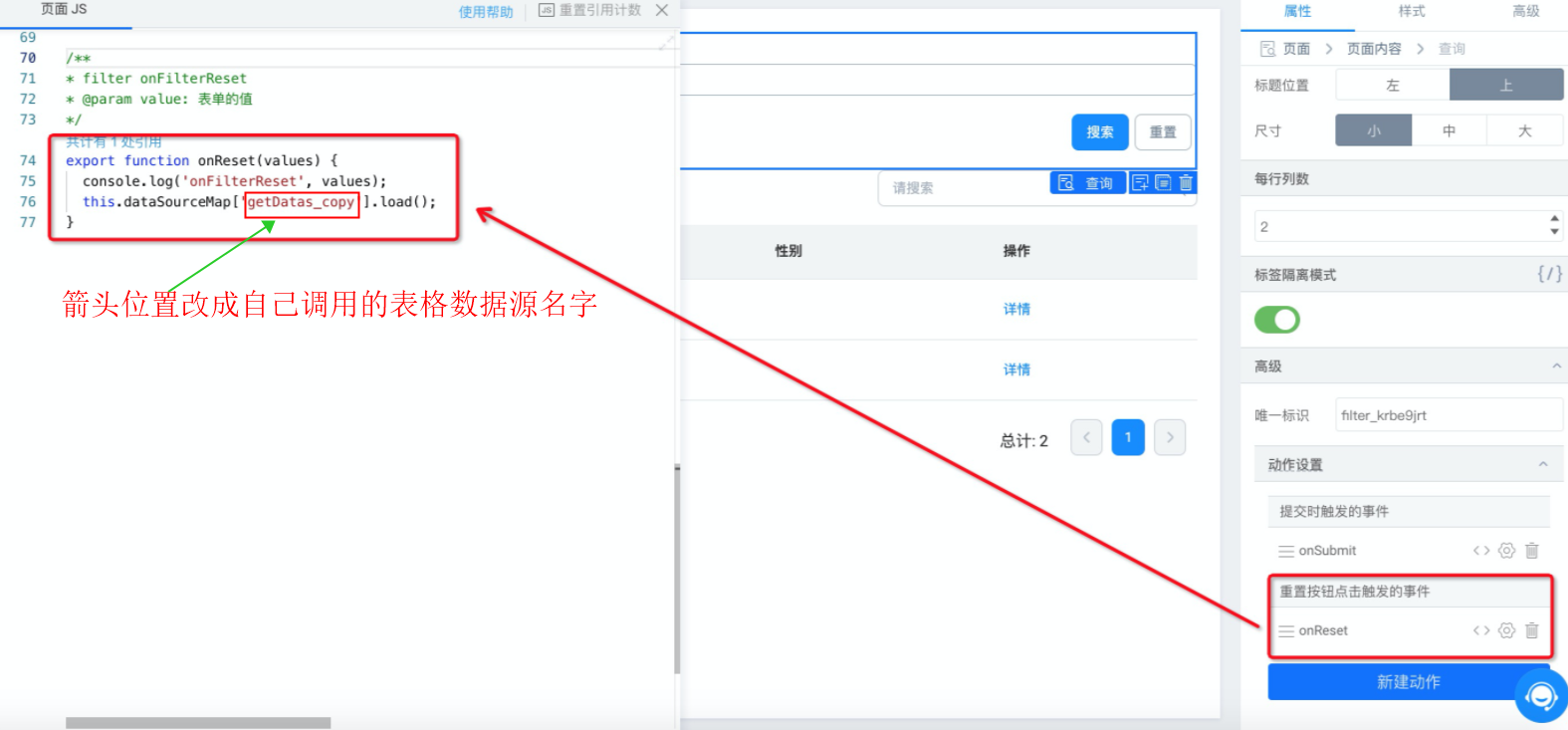
参考代码如下:
export function onReset(values) {
console.log('onFilterReset', values);
this.dataSourceMap['getDatas_copy'].load();
}
3.4 分页设置
3.4.1 添加分页搜索动作事件
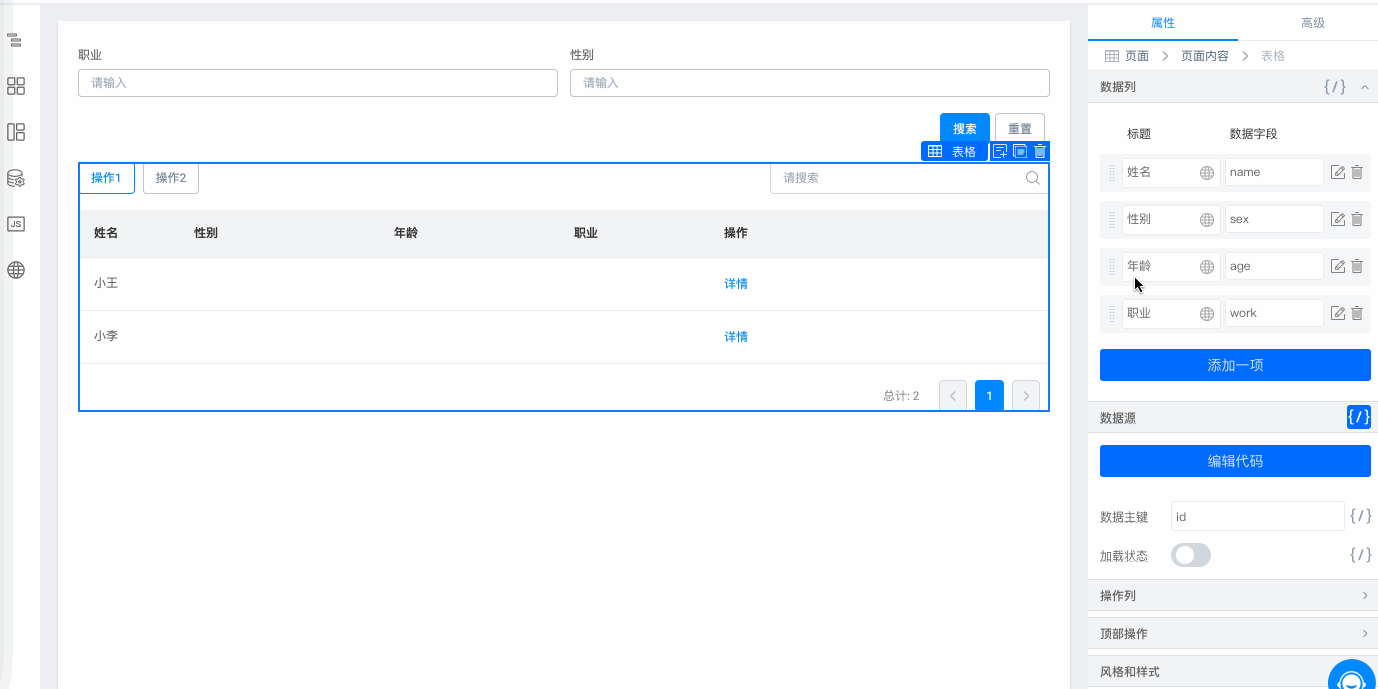
3.4.2 配置翻页事件
点击翻页时,返回的 params 数据中的 currentPage 为当前选择页码,通过「this.$('组件唯一标识').getValue()」获取查询组件中对应搜索输入框的值,然后将 params.currentPage ,formUuid 以及查询条件searchFieldJson 作为新的参数加载数据源 getDatas ,实现搜索后翻页功能。当不进行查询时,查询条件searchFieldJson为空,因此只实现原数据翻页功能。
参考代码如下:
export function onFetchData(params) {
// 如果是搜索的话翻页重置到 1
if (params.from === 'search') {
params.currentPage = 1;
}
// 如果你需要把表格查询条件保存起来,可以取消下一行注释,并添加一个 params 的变量类型数据源
// this.setState({ tableParams: params });
// 如果使用远程接口作为表格数据源,理论上你只需要将下方的“dataSourceName”改为实际的数据源名称即可
const work = this.$('textField_krbe9jrp').getValue();
const sex = this.$('textField_krc0uzre').getValue();
const somejson ={
textField_456c4b7: work,
textField_62lufhf: sex
}
const newparam = {
formUuid: "FORM-HC9660C1TGFQ8927Y6905OPBO30Y1I9YOD3PKH",
currentPage : params.currentPage,
searchFieldJson: JSON.stringify(somejson)
}
this.dataSourceMap['getDatas'].load(newparam);
}
4. 在线试玩
在线体验请移步开发者中心 👉 自定义页面的查询组件
宜搭为了更好的优化宜搭使用手册内容和质量,占用您3-5分钟时间,辛苦填写一下文档反馈问卷。文档反馈问卷是匿名提交,同时问卷信息仅用于宜搭文档体验反馈收集,感谢您对宜搭的支持!
--------------------获取宜搭最新信息,欢迎关注我们--------------------
